
【超絶進化!?】Midjourneyのアップデートがすごかった件
こんにちは。Shimayuzです。
今日は、つい先日アップデートされた画像生成AIのMidjourneyの新機能、Style tunerについて紹介します。
※公式ドキュメントはこちら。
Style tunerとは?
/tune コマンドを使用して、プロンプトに基づいたさまざまなビジュアルスタイルを示すサンプル画像の範囲を生成し、その中からお気に入りの画像を選んで、コードとして保存。次回以降の自分オリジナルのカスタマイズされたスタイルとして楽しめる機能。
注意点:
/tune は、Midjourney Model Version 5.2 でのみ互換性があります。
/tune は、FastModeでのみ利用可能です。
スタイルチューナーで作成された**styleパラメータは、stylize*の値が20〜1000の間で互換性があります。
なんと!自分用のスタイルを固定することができちゃいます!これまで言語でのみ指定できたスタイルですが、どうしてもゆらぎが存在しました。今回の機能でお気に入りのスタイルを数十種類の画像スタイルから選んで保存ができるようになったようです。
スタイルチューナーの使い方
1. カスタムスタイルチューナーを作成する
/tune コマンドを使用して、スタイルチューナーページを作成します。
2. 好みのオプションを選択する
スタイルの方向: スタイルチューナーで表示される画像ペアの数を選択します(16、32、64、または128ペア)。ペアなので、最大256枚の画像が出力されることになります。
デフォルトモード: 好みのスタイルモードを選択します(デフォルトまたはRaw)。ここはデフォルトモードで問題ありません。
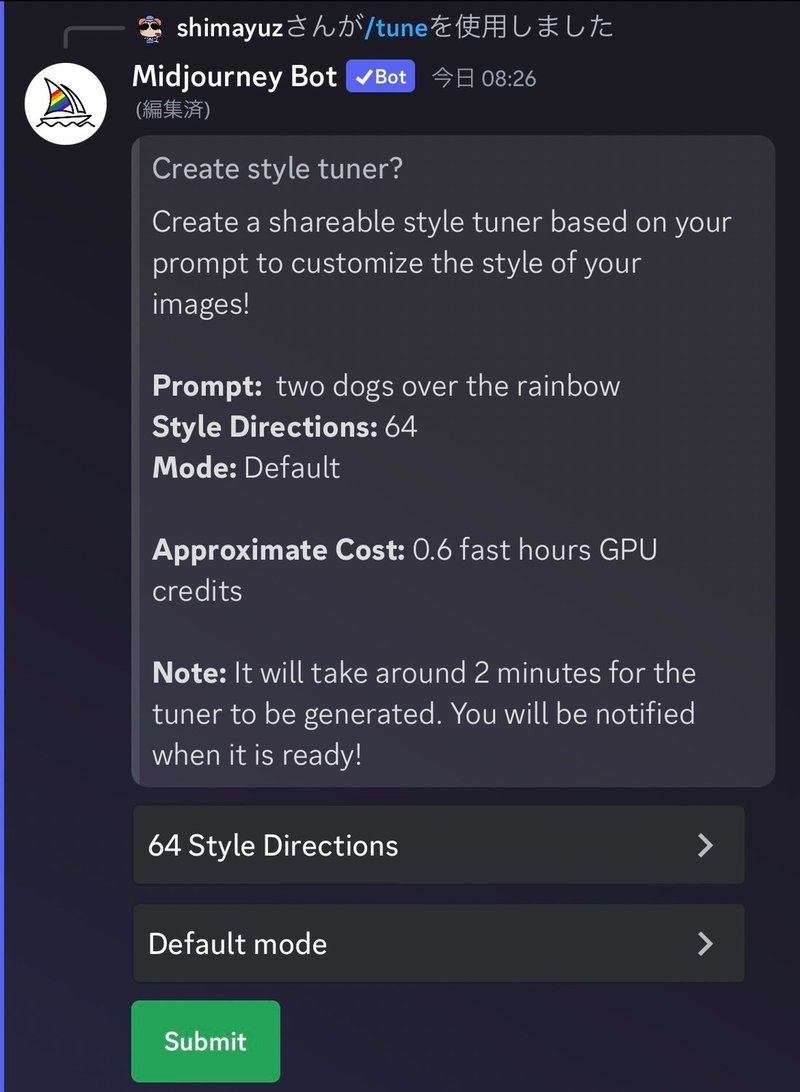
3. ジョブを送信する
送信(submit) ボタンをクリックします。
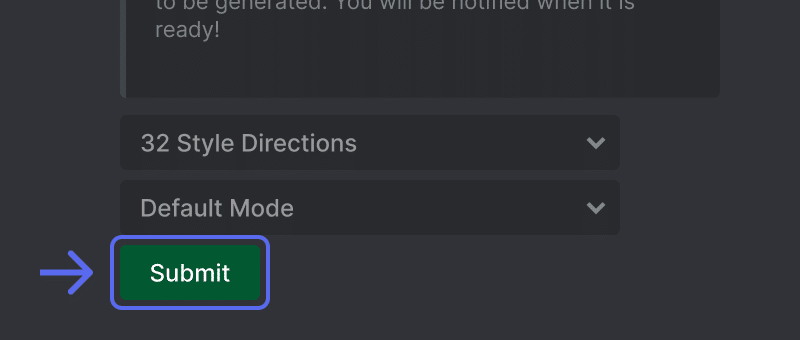
送信内容(Are you sure?)を確認してクリックします。
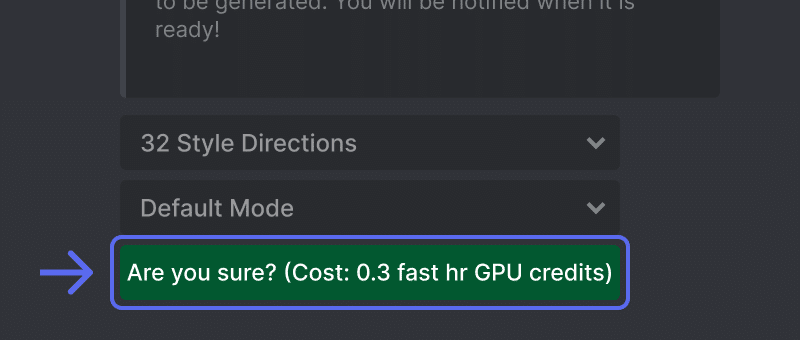
スタイルチューナーは、各スタイルの方向に対して一組(ペア)の画像を生成します。16Styleを選べば、32の画像を生成します。128の方向を持つスタイルチューナーは256の画像を生成します。これらの画像生成には、用意されている高速GPU時間を消費することになります。
4. カスタムスタイルチューナーを開く
スタイルチューナーが準備できたら、Midjourney BotからDiscordにダイレクトメッセージでチューナーへのリンクが送信されます。 指定のリンクをクリックして、ウェブブラウザでスタイルチューナーを開きます。
公式ドキュメントにあるチューナーはこちらhttps://tuner.midjourney.com/ejYLCOY
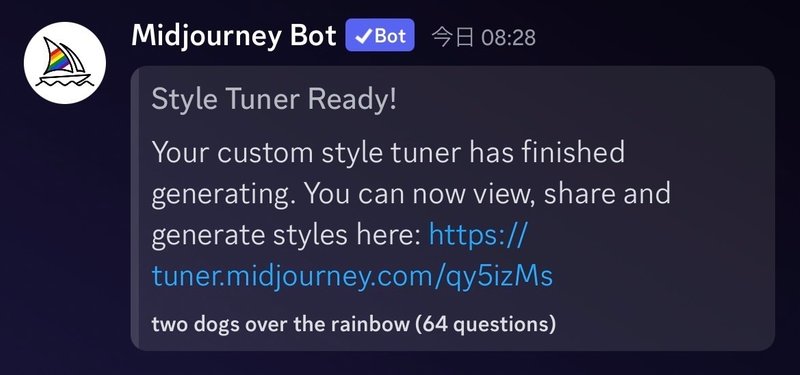
5. 画像を選択する
スタイルチューナーには、画像ペアの行が表示されます。各行はプロンプトの異なる視覚的方向を表しています。各ペアの中で好みの画像をクリックします。どちらの画像にも好きな方向性の画像がない場合は、空の中央のボックスを選択したままにしておきます。
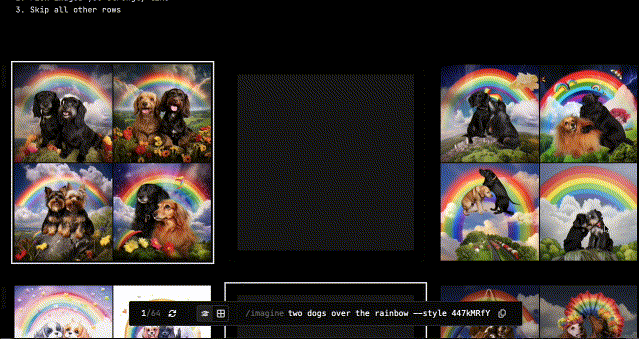
6. コードをコピーする
スタイルチューナーは、プロンプトに**--style <code>**パラメータを追加するためのコードを生成します。パラメータについて詳しくはこちらをご覧ください。
プロンプトとパラメータをコピーする方法
ページの一番下で、カスタマイズされたコードを見つけます。
コピー ボタンをクリックして、元のプロンプトと新しく生成された**style <code>*パラメータをコピーします。
友達とスタイルチューナーページを共有することで、追加のGPU時間を使用せずに新しいコードを生成することができます!
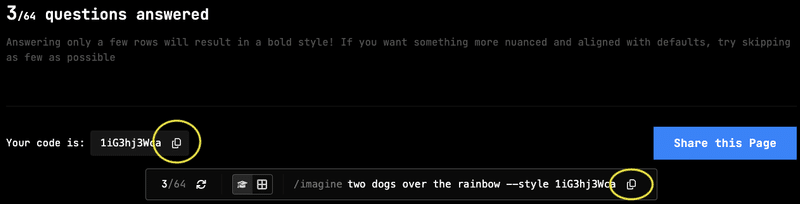
7. 画像を生成する
Discordに戻ります
/imagine コマンドを使用し、コピーしたプロンプトと**style <code>パラメータをprompt* フィールドに貼り付けます。

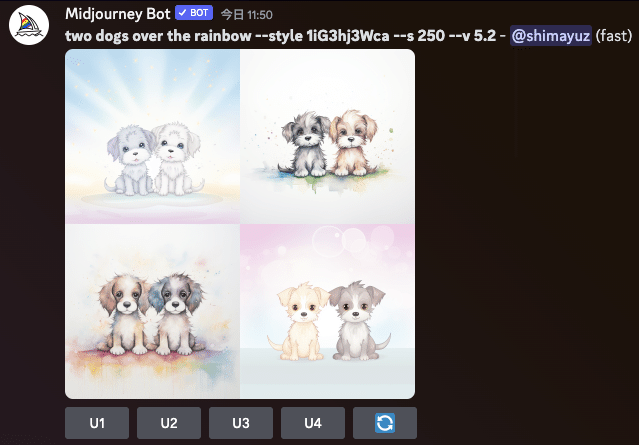
自分で選択したスタイルを保存することができるので、次回以降もこのテイストを維持したい時はとても便利!
8. 他のMidjourneyツールを使用する
これまで通り、Upscale、Pan、Zoom-Out、Remix、またはVary-Regionなど、他のMidjourneyツールを使用して、画像をさらに進化させることができます。
9. 実験して探索する
新しいプロンプトでスタイルコードを使用する: スタイルチューナーは初期のプロンプトを使用して、選択肢の影響を視覚化するためのものです。ただし、生成されたコードは任意のプロンプトと一緒に使用することができます。
実験する: スタイルコードとプロンプトは複雑に相互作用します。コードは特定のプロンプトに強い影響を与える場合と、似たようなプロンプトに対して微妙な影響を与える場合があります。スタイルチューナーで選択した画像は、予期せぬ創造的な方法で組み合わさることがあります。スタイルコードを使用して新しいルックやビジュアルを探索するツールとして活用してください。
コードをさらに生成する: 選択肢を変更し、新しいコードを作成するために、いつでもスタイルチューナーページに戻ることができます。
スタイルコードを共有する: 友達が作成したスタイルコードを共有したり使用したりすることができます。Midjourney style-tunerチャンネルでコードを共有し、新しいスタイルを見つけましょう!
10. コードを保存して再利用する
/settings コマンドを使用して、**📌Sticky Styleをオンにします。Sticky Styleは、個人のサフィックスに最後に使用されたstyleパラメータを保存するため、将来のプロンプトでコードを繰り返す必要がありません。新しいstyleを使用するか、📌Sticky Style*の選択を解除することで、コードを変更できます。
カスタムオプションを使用して、お気に入りのコードを保存します。
または、独自のDiscordサーバーを作成して、画像、プロンプト、画像リファレンス、およびスタイルチューナーコードを整理します。
※AIの出力は正確性に欠けたり、誤解を招いたりする場合があります。
いかがでしたか?
ぜひ、/tune 活用してみてください!
11. 余談
ちなみに、以下の画像のスタイルを真似したい方は、有料ですがサンプルとして利用してみてください。
スタイルとプロンプト付きです(特に特別なことをしたわけではないので、ご自身で色々試すことを強くお勧めますw)。


ここから先は
この記事が気に入ったらサポートをしてみませんか?
